Como obter o estoque de experiência Android em qualquer telefone
os dispositivos Pixel do Google são os melhores telefones Android puros. Mas você pode obter essa experiência de estoque Android em qualquer telefone, sem torcer.
essencialmente, você terá que baixar um lançador Android estoque e alguns aplicativos que lhe dão o sabor Android baunilha. É muito simples, o que significa que qualquer um pode fazê-lo sem muito know-how técnico. Vamos explicar-te o que fazer.
- 1. Get the Best Stock Android Launcher
- 2. Ativar o Feed do Google para o Android Puro Experiência
- 3. Obter O Google Ícones, Tema, e o Estilo
- 4. Obter o Melhor Estoque Android Sombra de Notificação
- 5. Obter o Google Papéis de parede de Pixel e de Papéis de parede ao Vivo
- 6. Faça o Download das Google Apps Android
- 7. Obter as Ações do Google App Câmera para Qualquer Telefone Android
- 8. Esqueça as substituições de bloqueio do ecrã
1. Get the Best Stock Android Launcher


Google has its own Pixel launcher, but it’s only available for Pixel phones. Mas os desenvolvedores de terceiros fizeram ainda melhores lançadores de estoque Android, que lhe dão a sensação de Puro Android ao adicionar mais recursos. Então, para obter essa experiência em ações Android, comece por baixar o Lawnchair 2.
Depois de baixar e instalar o Lawnchair, configure-o como o lançador predefinido no seu dispositivo. Você pode fazer isso batendo em casa > lembre-se da minha escolha > Lawnchair. Ou você pode ir para as Configurações de > Aplicações & notificações > Avançado > Padrão de aplicativos > página Inicial do aplicativo.
estes menus de configuração podem variar dependendo de que telefone Android você usa, mas é geralmente semelhante. Use a barra de pesquisa no topo da configuração para procurar por “lançador” ou “casa” se não a encontrar.
Lawnchair parece e se sente muito como o lançador de ações Android em telefones Pixel. A barra de pesquisa do Google está no fundo, a data e temperatura mostram no topo, e os ícones têm uma aparência de estoque. Passa por baixo para aceder à gaveta da aplicação.
Download: Lawnchair 2 para Android (livre)
2. Ativar o Feed do Google para o Android Puro Experiência
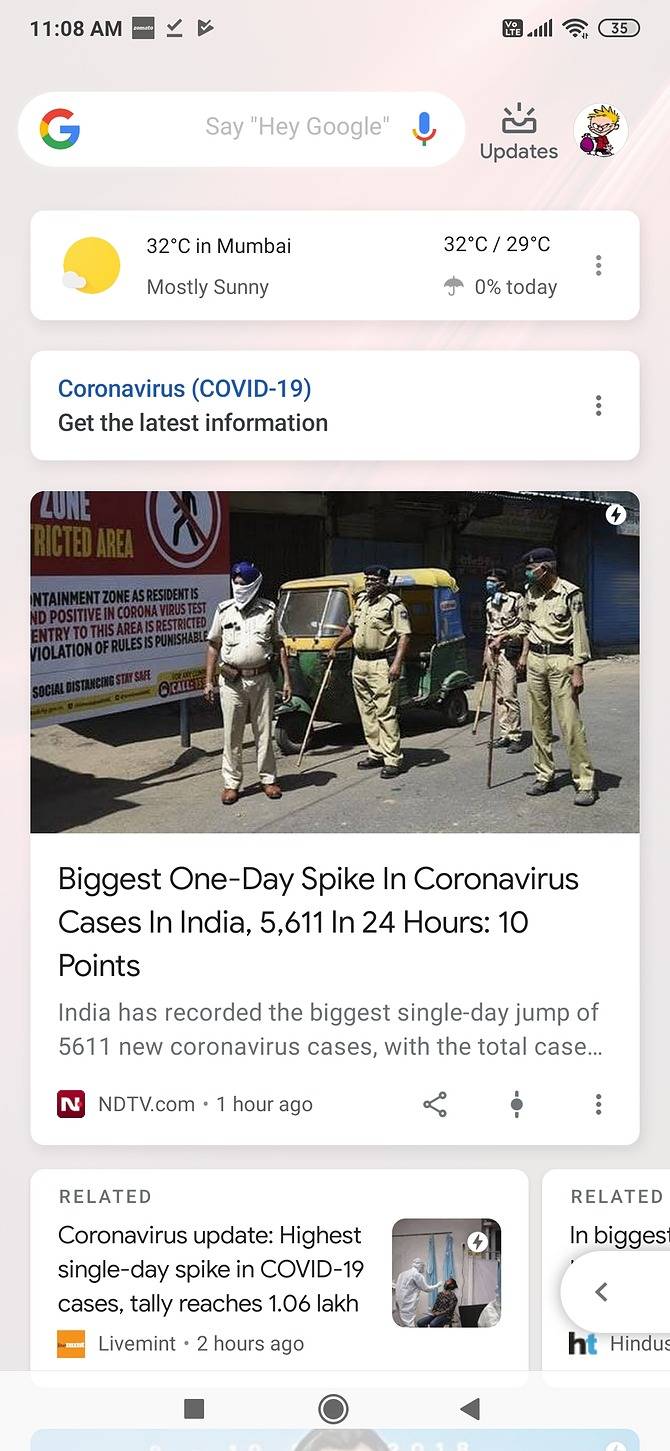

baunilha, Android, você também tem acesso ao Google Feed quando você deslize para a esquerda na tela inicial. O Lawnchair oferece isto como um complemento. Vá ao Lawnchair Lawnfeed e baixe a APK. Terá que colocar manualmente o aplicativo Android.
O Lawnfeed começa automaticamente depois de o instalar, mas no caso de haver um problema, reinicie o seu telemóvel. Se você ainda não vê-lo, prima sem soltar em qualquer espaço vazio na tela inicial para ver o Lawnchair menu e, em seguida, toque em ajustes de Home > Plugins > Interruptor de Display do Google App e tente novamente.
3. Obter O Google Ícones, Tema, e o Estilo

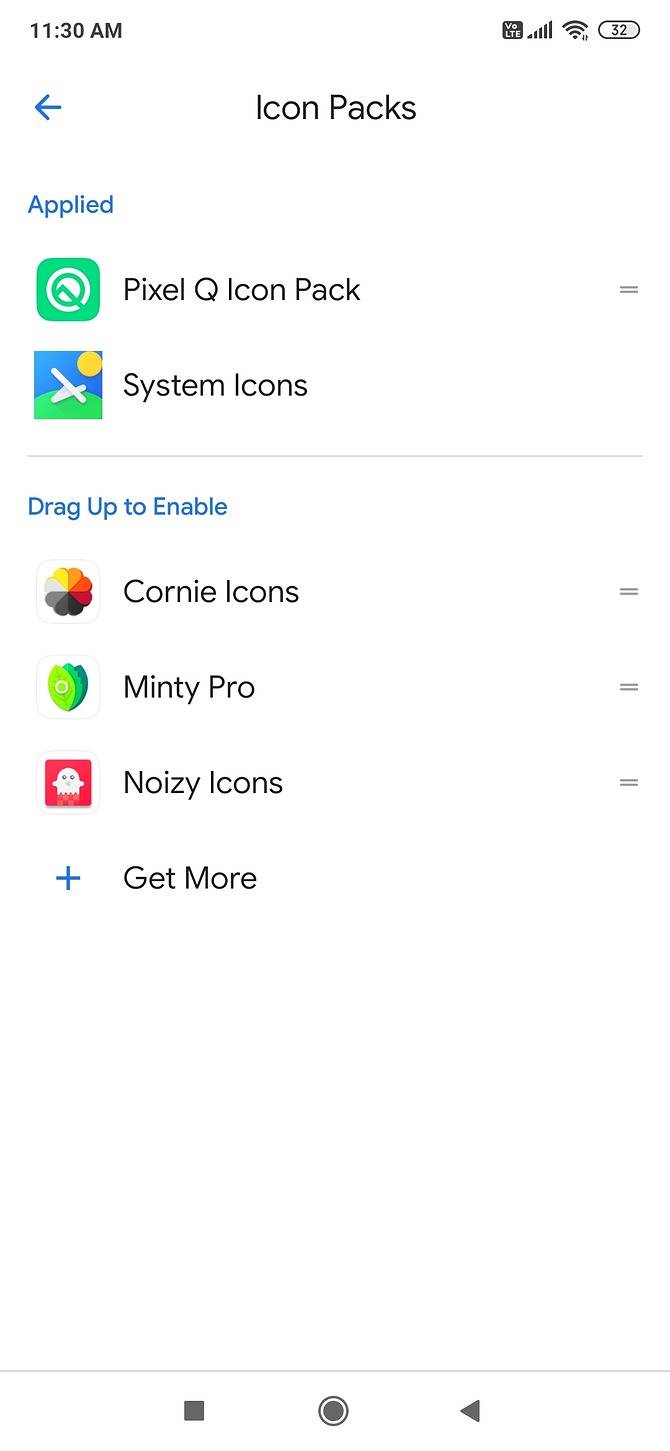
Uma grande parte do estoque Android launcher é o ícone de estilo e pack. Você pode reproduzi-los através de um pacote de ícones do Google Pixel baixado e configurações no Lawnchair.
Depois de baixar e instalar o Pixel Q ícone pack no link abaixo, vá de volta para Lawnchair menu > Casa configurações > Temas > Pacotes de Ícone e selecione Pixel Q Ícone Pack. a seguir, volte aos temas e toque em mudar a forma dos ícones, seguido de círculo. Para terminar, em Temas, Toque em Mais configurações e ativar criar ícones adaptativos, criar ícones adaptativos para o pacote de ícones e fundos de cores.
Download: Pixel Q – – icon pack for Android (Free)
4. Obter o Melhor Estoque Android Sombra de Notificação

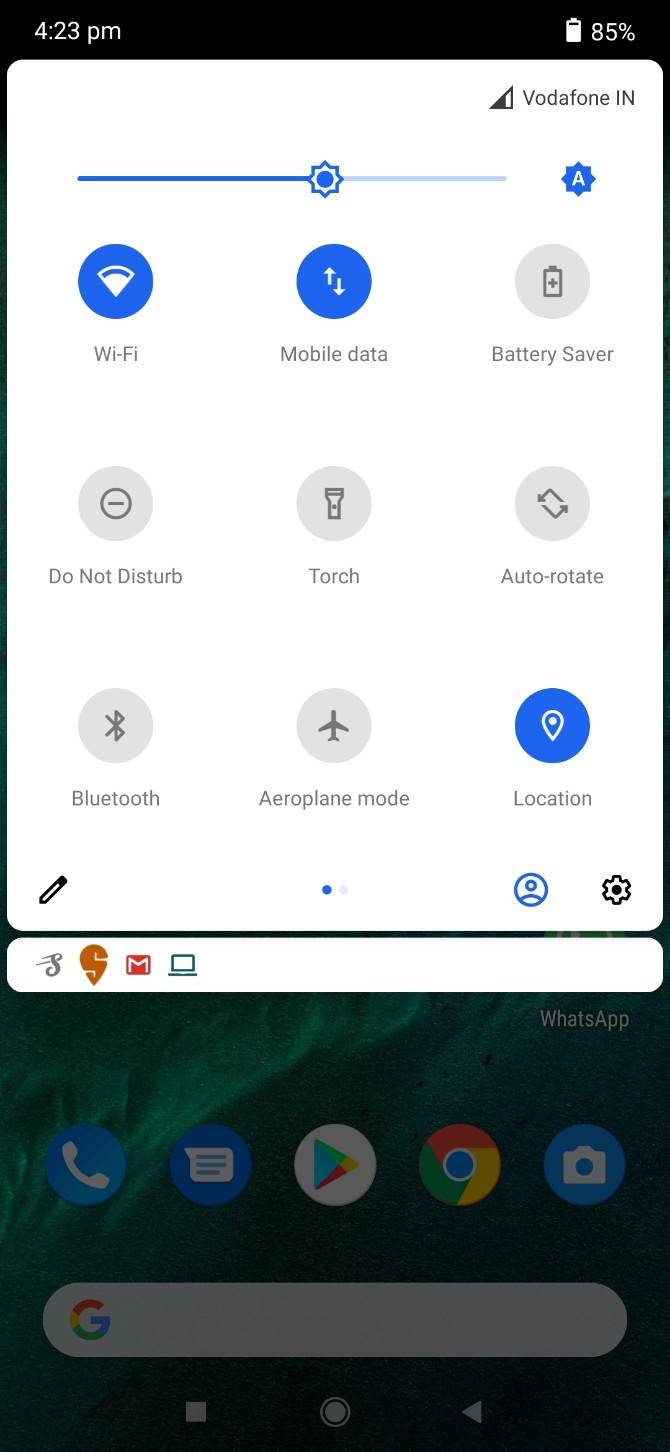
Lawnchair pode ser o melhor estoque lançador Android, mas isso não irá alterar a forma como o painel de notificações olha quando você passa o dedo para baixo. O melhor estoque Android Notificação shade app é Power Shade.
Instale – o e siga os passos para lhe conceder acesso a diferentes níveis. O Android requer várias permissões para colocar a sombra de energia em funcionamento. Em algumas versões Android, você vai precisar dar a permissão de sombra de energia para cada aplicativo para interagir com ele. É uma dor para configurar, mas se você quer a experiência pura Android, você vai precisar fazê-lo.
A cor Azul Padrão do Power Shade também não é a mesma que o Android usa. Mas como é um dos melhores aplicativos para personalizar a sombra de notificação do Android, você pode mudar a cor. Go to Power Shade Settings > Colors and input the stock Android blue hex color code #4885ED.
Download: Power Shade for Android (Free, in-app purchases available)
5. Obter o Google Papéis de parede de Pixel e de Papéis de parede ao Vivo
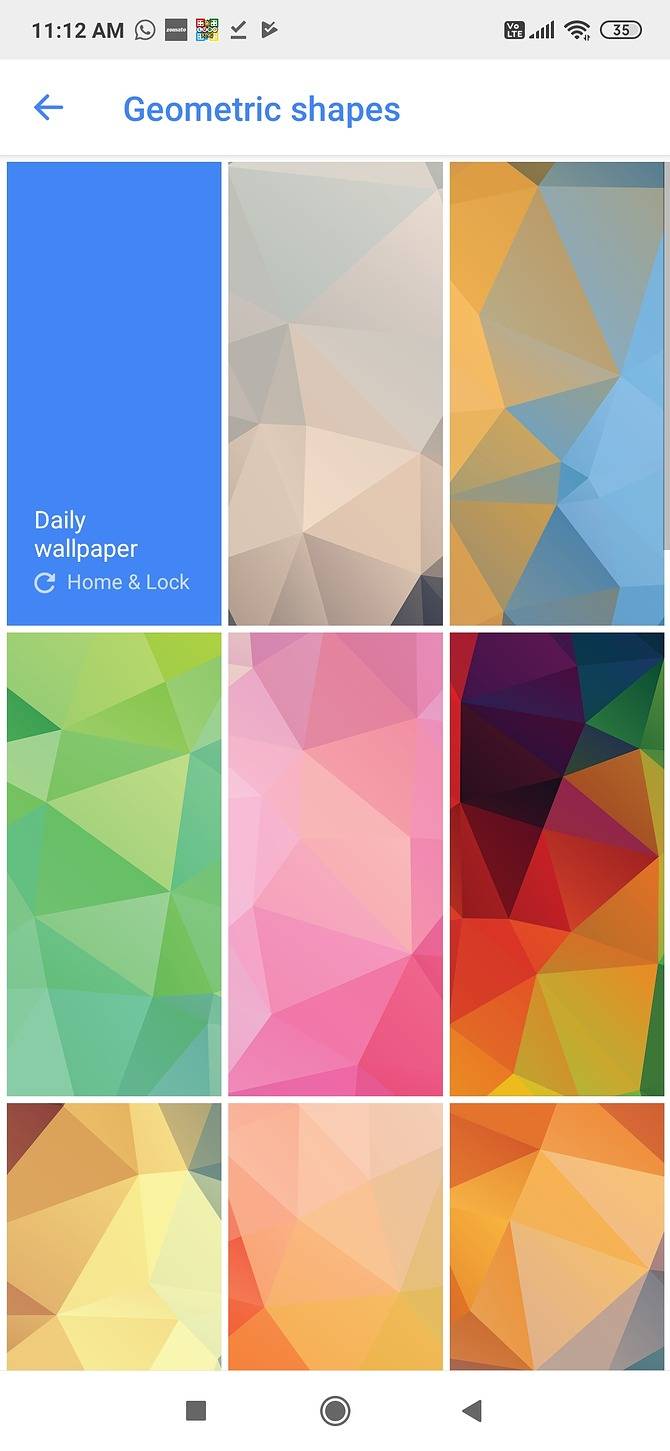
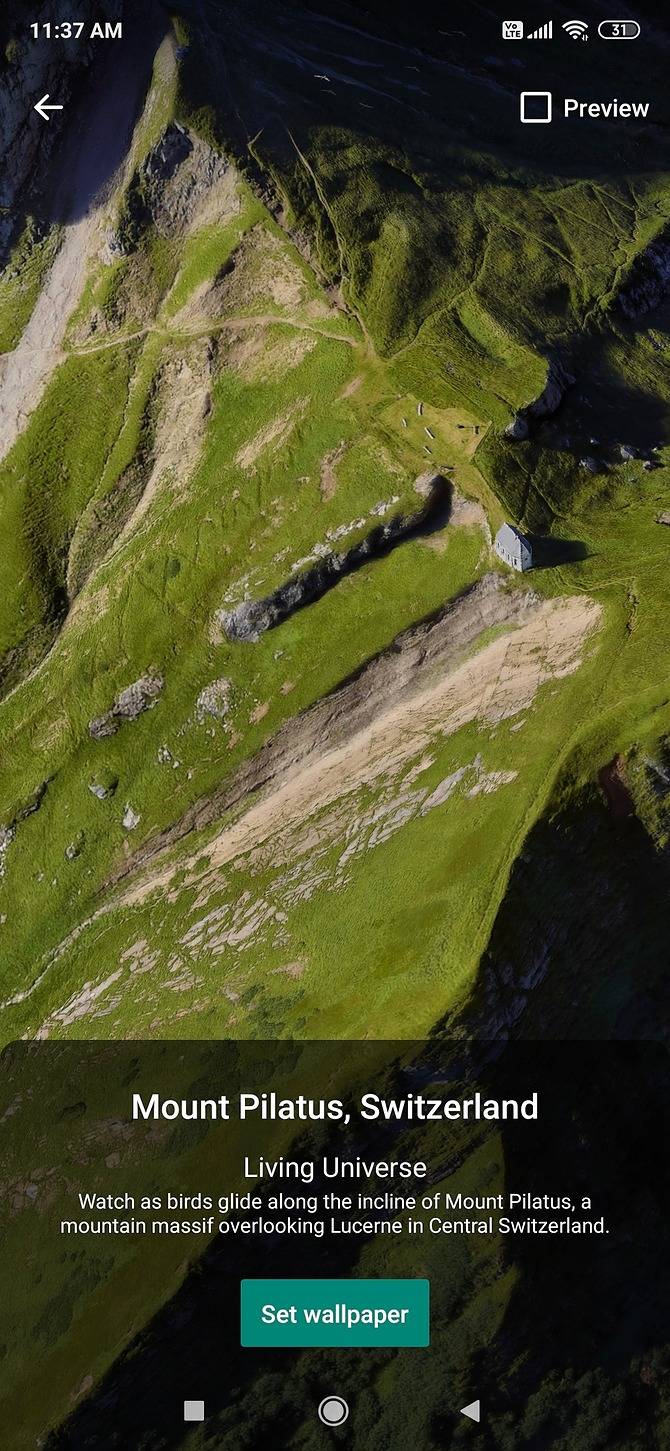
O estoque Android lançador de necessidades o padrão do Google ou Pixel papéis de parede para completar a transformação. A boa notícia é que muitos dos papéis de parede padrão do Google já estão disponíveis através de um aplicativo oficial de wallpapers da empresa.
mas nos melhores telefones Android puro, você também tem papéis de parede ao vivo. O pessoal da XDA Developers transformou isso em um download gratuito do Google stock wallpapers. Obtenha o mais recente espelho APK do post do fórum abaixo.
Depois de baixar e instalar ambos, vá para a aplicação Wallpapers. Use um papel de parede estático ou role para baixo para papéis de parede ao vivo e escolha o que você gosta. Você pode até definir papéis de parede para mudar automaticamente todos os dias. recepção: Wallpapers do Google for Android (livre)
Download: Pixel Wallpapers dos desenvolvedores do XDA (livre)
6. Faça o Download das Google Apps Android


Depois de configurar os recursos de personalização acima, em seguida você precisa Google-apps feitos para a etapa final. Nem todos eles estão disponíveis na Play Store, então você vai precisar instalar manualmente alguns APKs.
O Google permite que telefones Android não-Pixel instalem a aplicação de telefones. Não é compatível com todos os dispositivos ainda, então se não funcionar com o seu, Verifique a APK do Google Phone no APKMirror.
além do telefone, você também deve obter o aplicativo de contatos Android estoque. Isto permitir-lhe-á fazer backup e sincronizar os contactos através dos serviços do Google. Mensagens do Google estão disponíveis para todos os telefones na Play Store, e é um app SMS capaz que executa o básico perfeitamente.
Gboard, o teclado do Google Android, está agora disponível em todos os telefones. Também é provavelmente o melhor aplicativo de teclado disponível, além de talvez SwiftKey. Se já não o estás a usar, experimenta.
Download: Phone for Android (Free)
Download: contact for Android (Free)
Download: Messages for Android (Free)
Download: Gboard for Android (Free)
7. Obter as Ações do Google App Câmera para Qualquer Telefone Android
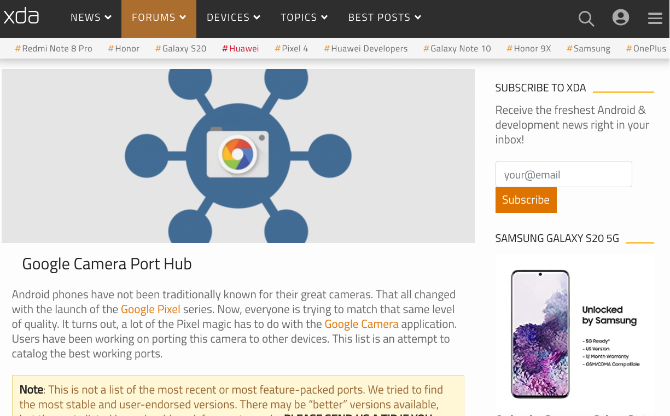
O mais recente Pixel telefones são lendários para a sua noite de modos de fotografia. Muito desse crédito vai para o aplicativo de Câmera Google padrão. Está preparado para extrair o máximo da capacidade da Câmara telefónica. como os outros aplicativos do Google, você descarrega o aplicativo da câmera do Google em telefones não-Pixels através da Play Store. Naturalmente, você vai querer que ele funcione a mesma magia que ele faz em telefones Pixel. No entanto, isto requer um pouco de trabalho extra.
Sua melhor aposta é um add-on chamado Gcam Mod. Nos fóruns de desenvolvedores do XDA, verifique o servidor de Porta Da Câmera do Google. É aqui que os desenvolvedores modificam o aplicativo GCam para fazer seu trabalho mágico com diferentes telefones. Você terá que baixar o Mod gcam direito para o seu telefone, depois de passar pelos fóruns. E mesmo assim, algumas características podem estar faltando.
geralmente, eu recomendo ficar na aplicação de câmera que o seu telefone veio com. Os fabricantes já prepararam a aplicação para o seu telemóvel. Mas se você quiser a experiência completa do Google, o centro de Porto é onde você vai encontrar ajuda.
Download: Google Camera for Android (livre)
8. Esqueça as substituições de bloqueio do ecrã
cadeira de rodas e sombra de energia não podem mudar o ecrã de bloqueio. Na verdade, a era das substituições de ecrã de bloqueio acabou. O Android agora tem restrições rigorosas sobre o que aplicativos de tela de bloqueio podem fazer, agora que scanners de impressões digitais e até mesmo identificação facial são parte dele.
algumas aplicações de substituição de tela de bloqueio ainda estão em torno, como Ava Lockscreen. Mas em nossos testes, após um curto período de uso, o telefone caiu de volta para a tela de bloqueio original. Comentários mostram que este é um erro comum na maioria dos telefones que têm seus próprios UI personalizados, como Samsung, Xiaomi, Huawei, e outros.
a sua melhor aposta é mergulhar nas configurações do sistema e mudar o que puder sobre o lockscreen manualmente. Provavelmente não será muito, mas enquanto o papel de parede e os aplicativos se parecem com o estoque Android, é um passo na direção certa. o Android de reserva é melhor?
através destes passos, você vai obter a experiência de estoque Android com apenas alguns downloads de aplicativos e sem enraizamento. Sim, ainda há algumas omissões, mas é em grande parte tão bom como possuir um telefone Pixel. Na verdade, é ainda melhor em alguns aspectos, uma vez que Lawnchair e sombra de poder são mais personalizáveis do que o lançador de ações Android e sombra de notificação. dito isto, não é a experiência Android pura que você tem através de fabricantes como Motorola. Se você quiser todos os benefícios do estoque Android, você vai precisar root seu telefone e instalar um ROM personalizado.
Mihir Patkar tem sido escrito sobre a tecnologia e a produtividade por mais de 14 anos em algumas das principais publicações na mídia de todo o mundo. Tem formação académica em Jornalismo.
mais de Mihir Patkar